傲軟投屏是一款多平臺投屏軟件,讓電腦操控手機,無線大屏體驗,不管是照片、視頻還是任何畫面,都可以通過手機無線投屏到電腦,同時支持在電腦端反控安卓設備,在投屏的過程中,使用錄屏、截屏、涂鴉等輔助功能!
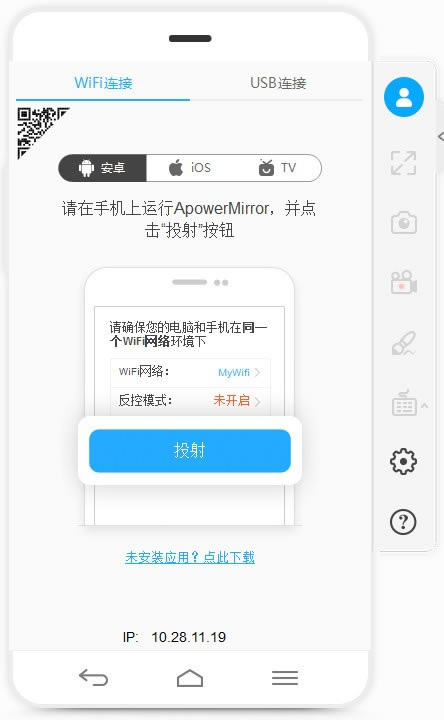
軟件特色
支持多平臺使用
傲軟投屏是一款能夠同時兼容iOS和安卓系統的同屏軟件,支持在Windows及Mac上使用。只要您的安卓系統在5.0及以上,支持Chromecast協議,就能夠無限制感受安卓同屏樂趣。對于iOS用戶來講,使用此款軟件,只需開啟AirPlay就能將手機屏幕投射到電腦中。
暢享大屏體驗
使用傲軟投屏,可以將視頻、照片及其他在手機中播放的媒體畫面,無線投射到電腦中,暢享大屏視覺體驗!
電腦操控安卓手機
傲軟投屏能夠支持用戶在電腦操控安卓手機:您可以在電腦中用鼠標和鍵盤輸入微信、QQ、LINE或短信內容。安卓游戲玩家可以在沒有ROOT的情況下,不需要安卓模擬器,就能夠在電腦上玩手游啦!
全新錄屏體驗
傲軟投屏另一個特色功能就是能夠截取及錄制手機屏幕畫面,與其他同類APP相比,它的連接方式更為簡單、錄屏畫質更加侵襲、體驗更加流暢。
注意事項
在使用傲軟投屏,將手機投屏到電腦之前,需要您先確認以下幾點
1.電腦性能要求
使用傲軟投屏基本沒有配置要求,普通家用機、工作用辦公電腦、學校里多媒體教室設備等配置不高的主機都可以使用。
2.電腦操作系統要求
Windows目前支持:32位或64位的Windows 7/8/8.1/10
Mac支持10.9及以上的Mac OS
注意:較老的Windows Vista和XP是不支持的。
3.手機操作系統要求
Android 5.0及以上的安卓設備
iOS 8及以上的蘋果設備
4.支持的投屏連接方式
安卓設備同時支持無線和USB線連接兩種方式。
蘋果設備僅支持無線連接。
5.是否需要Root/越獄
不需要Root安卓設備或越獄蘋果設備即可使用。
常見問題
ApowerMirror打開就閃退的解決方案
有一些小伙伴在使用ApowerMirror時,會出現打開就閃退的情況。下面是打開就閃退的解決方案。
首先下載一下驅動人生,檢測一下顯卡驅動是否需要更新~若沒有出現更新按鈕,則為最新版不需要更新~
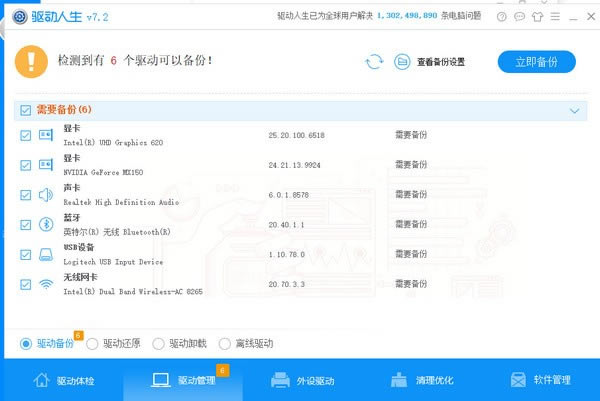
1.雙擊打開我的電腦——在下圖所示搜索框輸入:%appdata%ApowersoftApowerMirrorConfig.ini
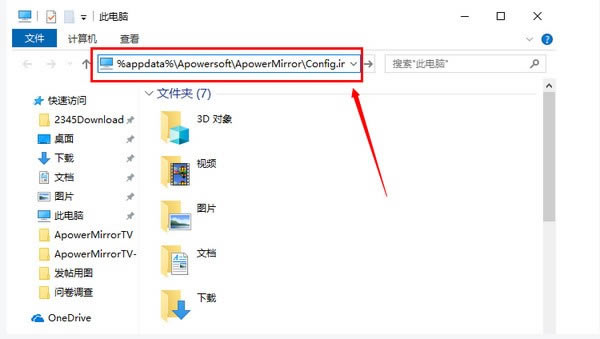
2.彈出記事本頁面,在[Main]下面,加入一行:ShowNewerToutrial=False
3.保存并關閉記事本,再打開ApowerMirror運行。
4.如果以上方案仍然無法解決閃退問題,麻煩您按以下教程發送閃退日志給我們。
雙擊我的電腦——打開C盤——在下圖所示位置輸入:%appdata%/apowersoft/apowermirror/log
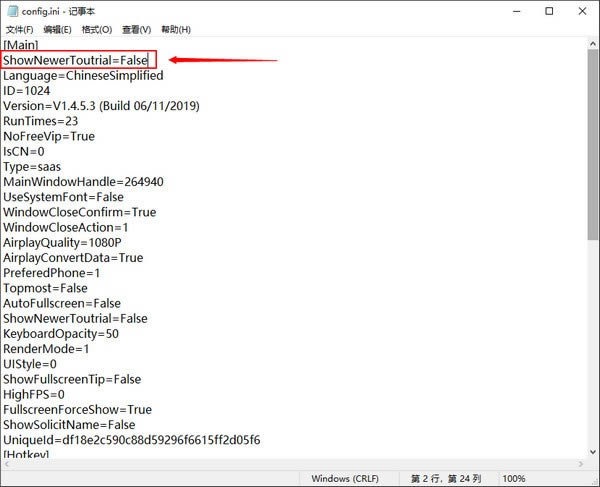
除文件夾之外的所有文件,打包一下通過郵箱發送給我們,我們的郵箱賬號為:[email protected]

使用方法
桌面端傲軟投屏使用方法
1.手機與電腦連接
在Windows或Mac電腦上下載軟件后,安裝、運行一下傲軟投屏。
iOS設備
將iPhone與電腦連接同一個WiFi。
在iPhone/ipad中下載傲軟投屏 APP。
點擊屏幕下方中間的投屏按鈕,等待傲軟投屏去偵測電腦名稱,然后點擊自己電腦名稱。

在iPhone主屏自下向上滑動,iOS 11系統的用戶,點擊“屏幕鏡像”之后,選擇“Apowersoft”名稱設備;如果您是iOS 10系統及以上,點擊“AirPlay鏡像”后,選擇“Apowersoft”選項。
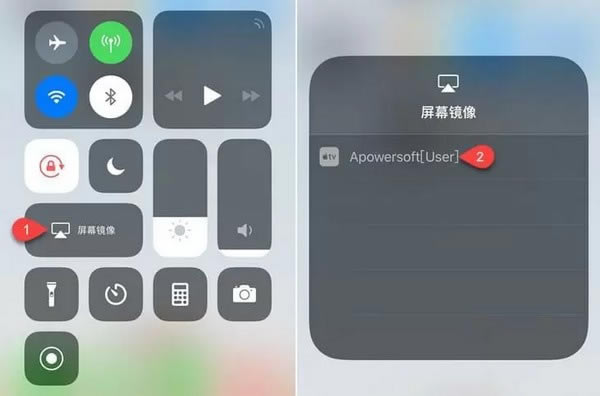
安卓手機
使用USB連接:
在安卓手機中開啟USB調試模式。
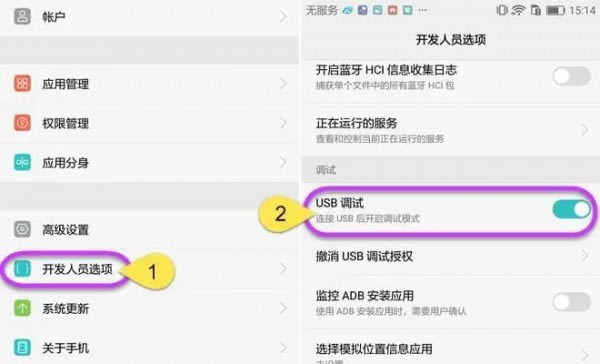
使用USB數據線連接安卓手機與電腦,如遇詢問允許調試模式窗口,選擇“一律允許使用這臺計算機進行調試”后,點擊“確定”。靜待幾秒,APP就安裝成功了,不過也有某些品牌手機需要手動安裝一下APP。
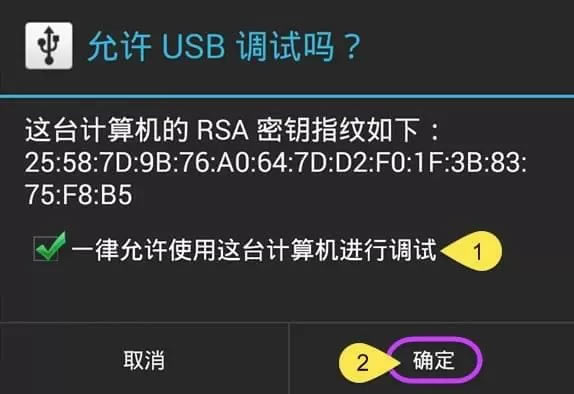
開啟傲軟投屏,出現彈窗后,點擊“立即開始”,安卓設備屏幕畫面就投射到電腦中了。
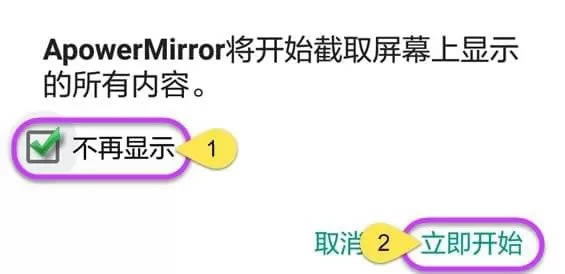
使用WiFi連接:
將安卓手機與電腦連接同一個WiFi。
在安卓手機中下載傲軟投屏。
開啟APP后,點擊投射圖標,掃描可用的設備。選擇名稱開頭為“Apowersoft”的電腦設備,點擊“立即開始”。之后,手機畫面就會投射到電腦上了。
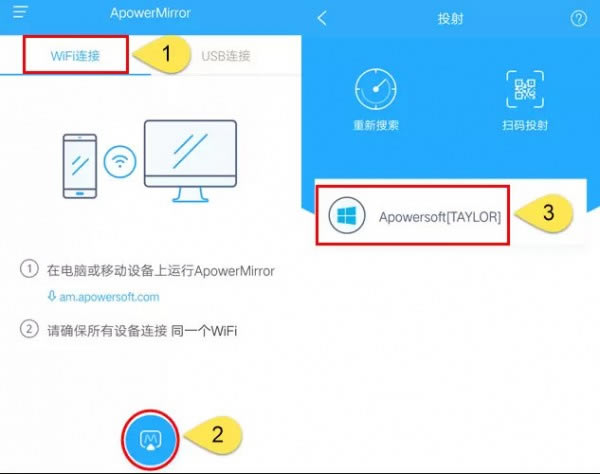
注: 您可以點擊“不再顯示”以記住您的選擇,就不用每次都點擊了。
騰訊視頻官方版 | 45.34MB
愛奇藝視頻官方正式版 | 35.10MB
暴風影音最新版下載 | 50.3MB
酷狗音樂2022下載 | 37MB